Kako promijeniti ili vratiti zadanu lokaciju mape Camera Roll u sustavu Windows 10

Ovaj će vam vodič pokazati kako promijeniti ili vratiti zadanu lokaciju mape Camera Roll u sustavu Windows 10.

Kada kreirate lokalni korisnički račun tijekom instalacije sustava Windows 10 ili nakon instalacije sustava Windows 10, operativni sustav Windows omogućuje vam postavljanje lozinke za lokalni račun. Ali ako niste dodali zaporku svom računu ili jednom od lokalnih računa na računalu i želite ga sada zaštititi lozinkom, možete to učiniti.
Imajte na umu da vlasnici standardnog računa ne mogu dodati lozinku svom računu, samo administratori to mogu učiniti.
Neka bilješka
Napomena 1 : Dok stvarate lozinku, provjerite sadrži li barem jedno veliko slovo, jedno malo slovo, jedan broj i jedan poseban znak radi dodatne sigurnosti. Nemojte koristiti lozinke koje je lako pogoditi kao što su 123, 12345, admin i lozinka, jer su to vrlo često korištene lozinke.
Napomena 2 : pamćenje jakih lozinki nije lak zadatak, pogotovo ako koristite jedinstvene lozinke za sve svoje račune. Ako je lozinka jaka i nije je lako zapamtiti, stvorite Disk za poništavanje lozinke kako biste se mogli prijaviti u Windows 10 čak i ako zaboravite lozinku za svoj račun. Osim toga, možete koristiti ovaj besplatni alat za oporavak lozinke za ponovno postavljanje ili oporavak lozinki bez pokretanja sustava Windows 10 .
Napomena 3 : Možete dodati lozinku svom lokalnom računu, čak i ako ste prijavljeni na svoj račun s Microsoftovim računom, ali morate imati administratorska prava na računalu.
1. način: dodajte lozinku svom lokalnom Windows 10 računu putem aplikacije Postavke
Imajte na umu da ova metoda ne može dodati lozinke drugim računima osim računa na koji ste prijavljeni. Ako želite dodati lozinku jednom od svojih lokalnih računa, pogledajte upute u 2. metodi.
Korak 1 : Otvorite aplikaciju Postavke klikom na ikonu na izborniku Start ili pritiskom na Win+ Ina tipkovnici.
Korak 2 : Kliknite Računi , a zatim odaberite Opcije prijave.
Korak 3 : Kliknite na odjeljak Password , odaberite gumb Add da biste otvorili dijaloški okvir Create a password .
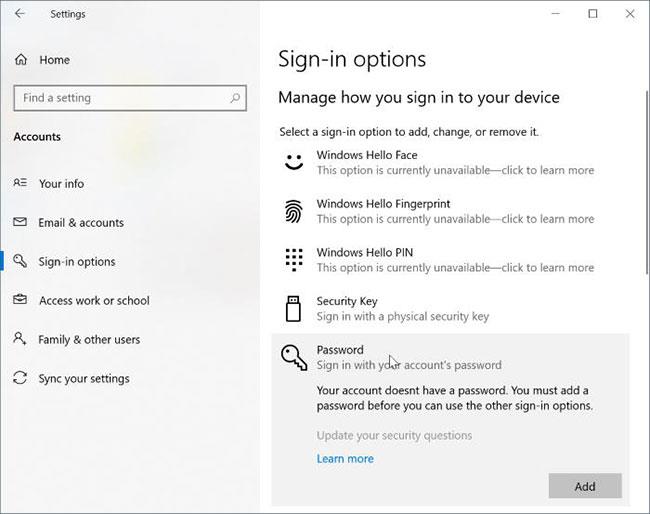
Odaberite gumb Dodaj da biste otvorili dijaloški okvir Stvori lozinku
Korak 4 : Unesite novu lozinku, ponovno unesite lozinku i zatim dodajte savjet za lozinku ako želite, zatim kliknite gumb Dalje.

Unesite svoju novu lozinku
Kada vidite sljedeći zaslon, trebate kliknuti gumb Završi da biste dodali lozinku svom lokalnom računu za Windows 10. Odavde ćete morati unijeti svoju lozinku za prijavu na svoj Windows 10 račun.
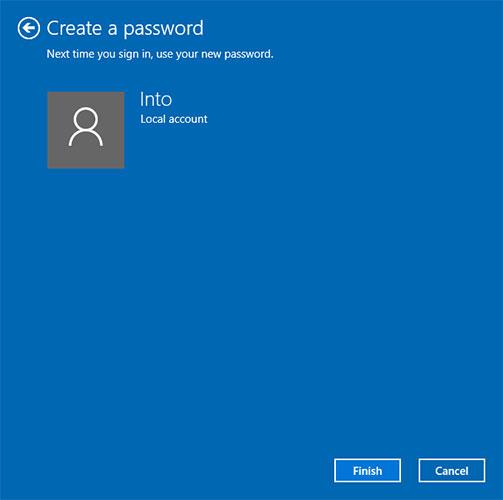
Pritisnite gumb Završi
Metoda 2: Dodajte lozinku lokalnom računu u sustavu Windows 10 putem upravljačke ploče
Imajte na umu da kada dodate lozinku na račun koji nije račun na koji ste prijavljeni, račun će izgubiti EFS šifrirane datoteke, osobne certifikate i pohranjene lozinke za web stranice ili resurse.
Korak 1 : Otvorite upravljačku ploču .
Korak 2 : Kliknite Korisnički računi . Ponovno kliknite Korisnički računi u sljedećem prozoru.
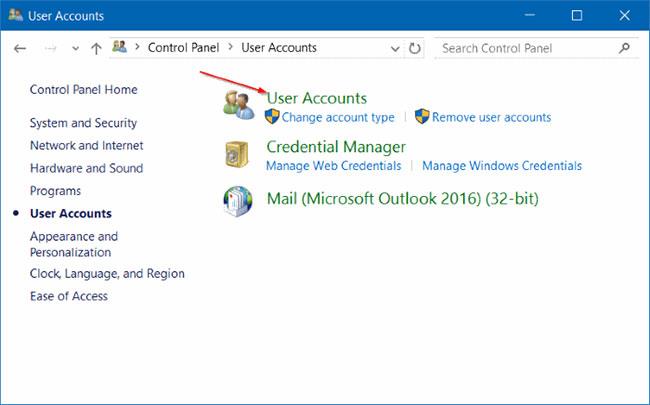
Pritisnite Korisnički računi
Korak 3 : Kliknite Upravljanje drugim računom . Pritisnite gumb Da ako vidite upit Kontrola korisničkog računa . Ako ste prijavljeni kao administrator, od vas će se tražiti da unesete lozinku za nastavak.
Korak 4 : Kliknite na lokalni račun koji želite zaštititi lozinkom. Ovo će otvoriti Promjena računa .
Korak 5 : Kliknite Stvori lozinku .
Korak 6 : Unesite lozinku, potvrdite novu lozinku i dodajte savjet za lozinku (opcionalno), a zatim kliknite Stvori lozinku .
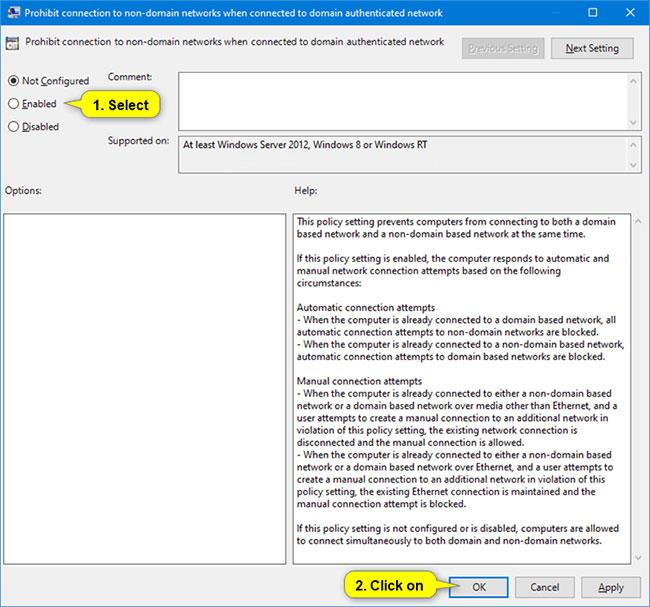
Pritisnite Stvori lozinku
Ovaj će vam vodič pokazati kako promijeniti ili vratiti zadanu lokaciju mape Camera Roll u sustavu Windows 10.
Smanjenje veličine i kapaciteta fotografija olakšat će vam njihovo dijeljenje ili slanje bilo kome. Konkretno, u sustavu Windows 10 možete grupno mijenjati veličinu fotografija uz nekoliko jednostavnih koraka.
Ako ne morate prikazivati nedavno posjećene stavke i mjesta iz sigurnosnih ili privatnih razloga, to možete jednostavno isključiti.
Jedno mjesto za kontrolu mnogih operacija izravno na paleti sustava.
U sustavu Windows 10 možete preuzeti i instalirati predloške grupnih pravila za upravljanje postavkama Microsoft Edgea, a ovaj će vam vodič pokazati postupak.
Programska traka ima ograničen prostor, a ako redovito radite s više aplikacija, brzo bi vam moglo ponestati prostora za prikvačivanje više vaših omiljenih aplikacija.
Statusna traka na dnu File Explorera govori vam koliko je stavki unutra i odabrano za trenutno otvorenu mapu. Dva gumba ispod također su dostupna na desnoj strani statusne trake.
Microsoft je potvrdio da je sljedeće veliko ažuriranje Windows 10 Fall Creators Update. Evo kako ažurirati operativni sustav prije nego što ga tvrtka službeno lansira.
Postavka Allow wake timers u Power Options omogućuje sustavu Windows da automatski probudi računalo iz stanja mirovanja radi izvođenja planiranih zadataka i drugih programa.
Sigurnost sustava Windows šalje obavijesti s važnim informacijama o zdravlju i sigurnosti vašeg uređaja. Možete odrediti koje obavijesti želite primati. U ovom članku Quantrimang će vam pokazati kako uključiti ili isključiti obavijesti iz Windows sigurnosnog centra u sustavu Windows 10.
Moglo bi vam se također svidjeti da vas klik na ikonu programske trake vodi ravno do zadnjeg prozora koji ste otvorili u aplikaciji, bez potrebe za sličicom.
Ako želite promijeniti prvi dan u tjednu u sustavu Windows 10 kako bi odgovarao zemlji u kojoj živite, vašem radnom okruženju ili radi boljeg upravljanja kalendarom, možete ga promijeniti putem aplikacije Postavke ili upravljačke ploče.
Počevši s verzijom aplikacije Vaš telefon 1.20111.105.0, dodana je nova postavka Više prozora, koja vam omogućuje da omogućite ili onemogućite upozorenje prije zatvaranja više prozora pri izlasku iz aplikacije Vaš telefon.
Ovaj će vam vodič pokazati kako omogućiti ili onemogućiti pravilo dugih staza Win32 da biste imali staze duže od 260 znakova za sve korisnike u sustavu Windows 10.
Pridružite se Tips.BlogCafeIT kako biste naučili kako isključiti predložene aplikacije (Predložene aplikacije) na Windows 10 u ovom članku!
U današnje vrijeme korištenje mnogih programa za prijenosna računala uzrokuje brzo pražnjenje baterije. To je također jedan od razloga zašto se baterije računala brzo troše. Ispod su najučinkovitiji načini za uštedu baterije u sustavu Windows 10 koje bi čitatelji trebali razmotriti.
Ako želite, možete standardizirati sliku računa za sve korisnike na računalu na zadanu sliku računa i spriječiti korisnike da kasnije mogu promijeniti sliku računa.
Jeste li umorni od toga da vas Windows 10 živcira pozdravnim zaslonom "Iskoristite još više Windowsa" pri svakom ažuriranju? Nekima može biti od pomoći, ali i smetati onima kojima ne treba. Evo kako isključiti ovu značajku.
Ako imate snažno računalo ili nemate mnogo programa za pokretanje u sustavu Windows 10, možete pokušati smanjiti ili čak potpuno onemogućiti odgodu pokretanja kako biste pomogli svom računalu da se brže pokrene.
Microsoftov novi preglednik Edge temeljen na Chromiumu ukida podršku za EPUB datoteke e-knjiga. Za pregled EPUB datoteka u sustavu Windows 10 trebat će vam aplikacija treće strane za čitanje EPUB-a. Evo nekoliko dobrih besplatnih opcija koje možete izabrati.
Način rada kioska u sustavu Windows 10 način je za korištenje samo 1 aplikacije ili pristupanje samo 1 web mjestu s gostujućim korisnicima.
Ovaj će vam vodič pokazati kako promijeniti ili vratiti zadanu lokaciju mape Camera Roll u sustavu Windows 10.
Uređivanje hosts datoteke može uzrokovati da ne možete pristupiti Internetu ako datoteka nije pravilno izmijenjena. Sljedeći članak će vas voditi kako urediti datoteku hosts u sustavu Windows 10.
Smanjenje veličine i kapaciteta fotografija olakšat će vam njihovo dijeljenje ili slanje bilo kome. Konkretno, u sustavu Windows 10 možete grupno mijenjati veličinu fotografija uz nekoliko jednostavnih koraka.
Ako ne morate prikazivati nedavno posjećene stavke i mjesta iz sigurnosnih ili privatnih razloga, to možete jednostavno isključiti.
Microsoft je upravo izdao Windows 10 Anniversary Update s mnogim poboljšanjima i novim značajkama. U ovom novom ažuriranju vidjet ćete mnogo promjena. Od podrške za Windows Ink olovku do podrške za proširenje preglednika Microsoft Edge, izbornik Start i Cortana također su značajno poboljšani.
Jedno mjesto za kontrolu mnogih operacija izravno na paleti sustava.
U sustavu Windows 10 možete preuzeti i instalirati predloške grupnih pravila za upravljanje postavkama Microsoft Edgea, a ovaj će vam vodič pokazati postupak.
Dark Mode je sučelje s tamnom pozadinom u sustavu Windows 10, koje pomaže računalu uštedjeti energiju baterije i smanjuje utjecaj na oči korisnika.
Programska traka ima ograničen prostor, a ako redovito radite s više aplikacija, brzo bi vam moglo ponestati prostora za prikvačivanje više vaših omiljenih aplikacija.






















